오랜만입니다.
늘 그래왔듯이 바쁩니다.
한 마리의 소처럼 일했다.
이건 뭐냐고?
너무너무 일이 하기 싫어서..
이거라도 해보려고 한다.
시놀로지 비디오 플러그인이라는 게 있단다.
이게 뭔고?
모른다.
그냥 일 말고 딴걸 하자..
해보자~!!
일단 비디오스테이션에 들어가자.

이런 느낌으로 나오죠?
오른쪽 위 톱니바퀴를 누르면
아래와 같이 나오는데,

중간쯤에
'비디오 정보 플러그인' 이라는 탭이 있다..
일단 여까지만 하시고,
일단 아래 사이트 들어갑시다.
The Movie Database (TMDB)
Welcome. Millions of movies, TV shows and people to discover. Explore now.
www.themoviedb.org
무려 무비 데이터 베이스..!!
뭔지 모름.
회원가입하시고,

한글로 나오니 좋구려~
인증메일 하나 오니깐,,, 눌러주시고~
로그인~!

이래 나오죠?
오른쪽 위에 돋보기와 종 사이,
내 ID의 첫 영어가 있는 똥색..
거기를 누릅시다.

설정 나오지요?
설정 누릅시다.
왼쪽 보면, 아래쯤에 'API'라는게 있다.
이렇게

'API' 누릅시다.

이제는...
뭘하려는지 아시겠죠?
API 키를 받으려고 합니다.
친절하게 'API 키 요청'이라고 한글로 쓰여있는 곳 아래,
'click here' 누릅시다.

뭘 자꾸 물어보는지.... 원..
나는 디벨로퍼가 아니다.
그러나,
프로페셔널은 더더욱 아니다..
그러니 디벨로퍼로 선택하겠다.

영어로 말 드릅게 많고,
제일 아래로 내리면 '동의' 있다.
그냥 동의 누르자.
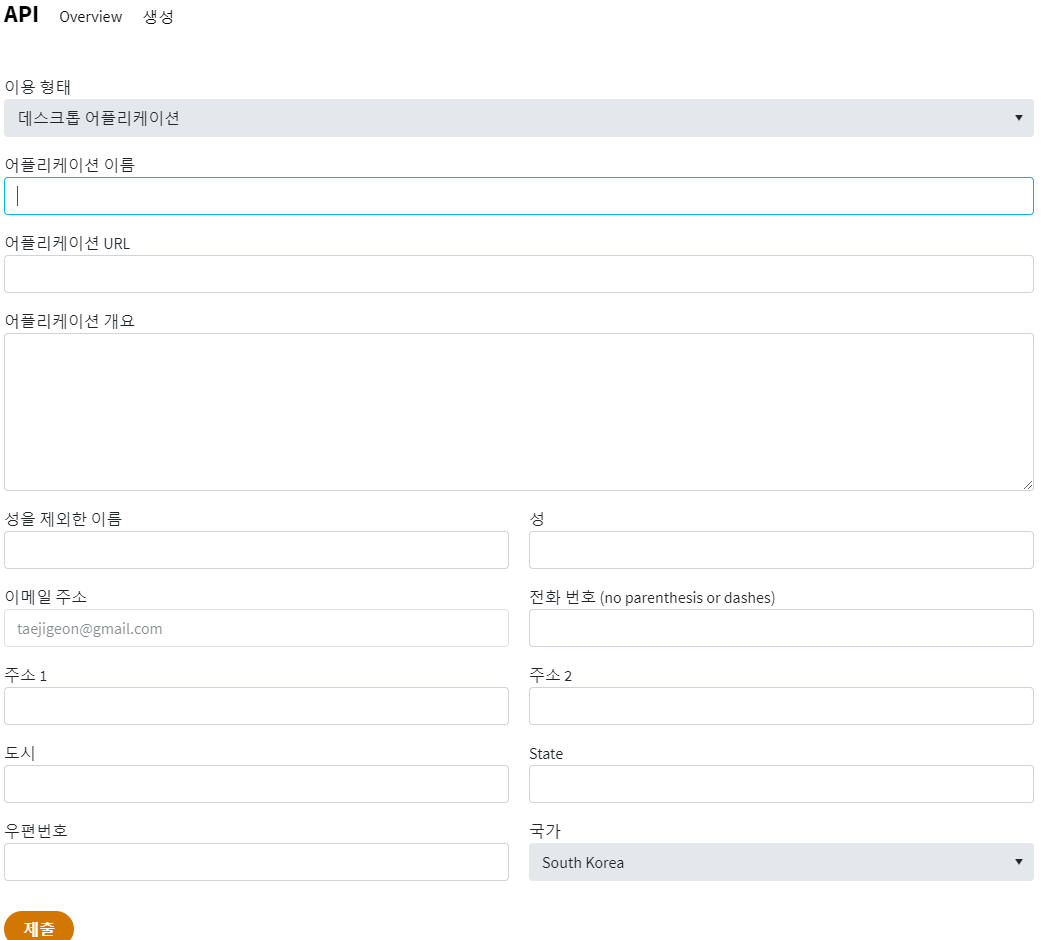
아....
엄청나게 뭔가를 요구하는구나..
포기하지 맙시다..
일단 위쪽에,
사용 유형: 드롭다운 메뉴에서 사용 유형을 선택합니다(예: 개인).
응용 프로그램 이름: API 키를 사용할 응용 프로그램을 지정합니다(예: Video Station).
응용 프로그램 URL: Synology NAS의 IP 주소를 제공합니다.
응용 프로그램 요약: API 키 사용 방법을 설명합니다.
라고 인터넷이 말해줬다.
넣자.
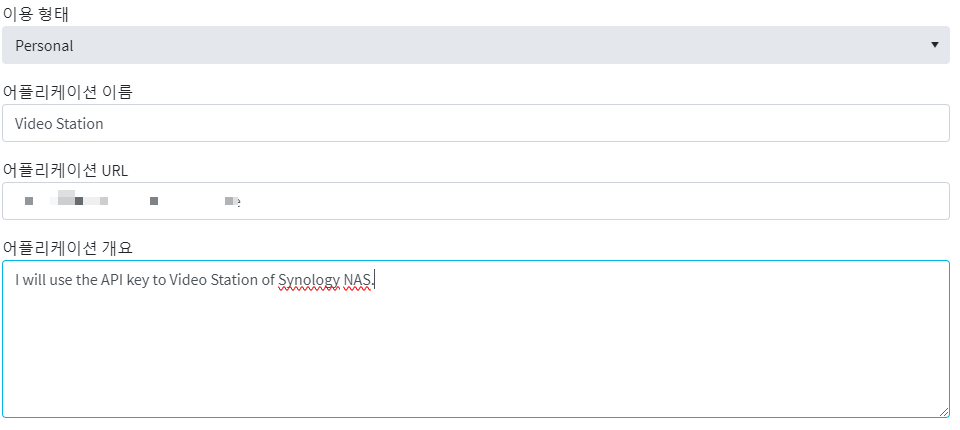
아...
주소까지 싹 다 넣어야 되네..
일단 노력 쫌만 더 합시다.
그리고 '제출' 누르시면,
다음과 같이 나온다.

보통은 이런거 다시 안 보여 주드라..
Note station 에다가 저장해 놓자..
그리고는 다시 비디오 스테이션 설정으로 갑시다.

앞에서 봤던 겁니다.
기억나시죠?
중간쯤에,
'비디오 정보 플러그인'을 누르면,

오~
뭔가 있다..
원래 있었나? 아니겠지?
아무튼,
오른쪽에 '적용' 부분을 체크하자

아하~!!
이거 하자고 아까 이상한 사이트 가입한 거다..
당당하게 넣자~!!

API 키 넣고 '연결테스트' 누르니깐
연결 성공했단다... 확인~!
아까 2개 체크가 가능했으니깐, 한번 더 하자.
자..
다했다.
이거 왜 했지? 뭐가 달라지는 거지?
이게... 이걸 하면,,
비디오 정보랑, 커버아트를 자동으로 설정해 주는 거란다..
음...
괜히 했나?
뭔가 자동으로 되겠지?
집에 나스가 놀고 있다면,
혹은
비디오를 적절한 커버로 관리, 정리하는 것을 좋아하신다면,
해보세요~!!!
'NAS (Synology)' 카테고리의 다른 글
| 시놀로지 VPN 서버를 설치해 보자! (feat. 아이폰 적용) (1) | 2024.01.19 |
|---|---|
| 시놀로지 DS Video 자막 자동검색 기능 사용해 보자! (0) | 2024.01.17 |
| 시놀로지 NAS WOL(Wake on Lan) 사용해 보자!! (ft. 아수스 공유기) (0) | 2023.10.25 |
| 시놀로지 NAS DS423+ 캐시 SSD 설치! (2) | 2023.10.11 |
| 시놀로지 NAS DS423+ 마이그레이션/설치! (0) | 2023.10.10 |